Photoshop'ta retuş sanatı, büyük bir hassasiyet ve ince his gerektirir. Frekans ayrımı gibi tekniklerle, yalnızca ciltteki kusurları ortadan kaldırmakla kalmaz, aynı zamanda bir görüntünün genel görünümünü hedefli olarak optimize edebilirsiniz. Bu yazıda, farklı ayar katmanlarını nasıl kullanacağınızı ve retuşunuzu kontrol edip gerekli ayarlamaları nasıl yapabileceğinizi göstereceğim. Hadi doğrudan başlayalım ve gerekli adımları gözden geçirelim.
En önemli bulgular
- Aşırı renk farklılıklarını ortaya çıkarmak için derece eğrileri kullanın.
- Hedefli renk düzeltmeleri yapmak için fırça aracını etkili bir şekilde kullanın.
- Renklerin ve yapılarının hassas kontrolü için yardımcı katmanlar kullanın.
Aşama Aşama Rehber
1. Renk farklılıklarını tanıma
Görüntünüzde hangi yerlerin muhtemelen hala retuşlanması gerektiğini belirlemek için bir derece eğrisi oluşturabilirsiniz. Bu eğriyi koyu bir şekilde çekerek aşırı renk farklılıklarını tanımlamaya başlayın. Görüntü nasıl görünüyor dikkat edin: Hemen dikkat çeken bir şey var mı?
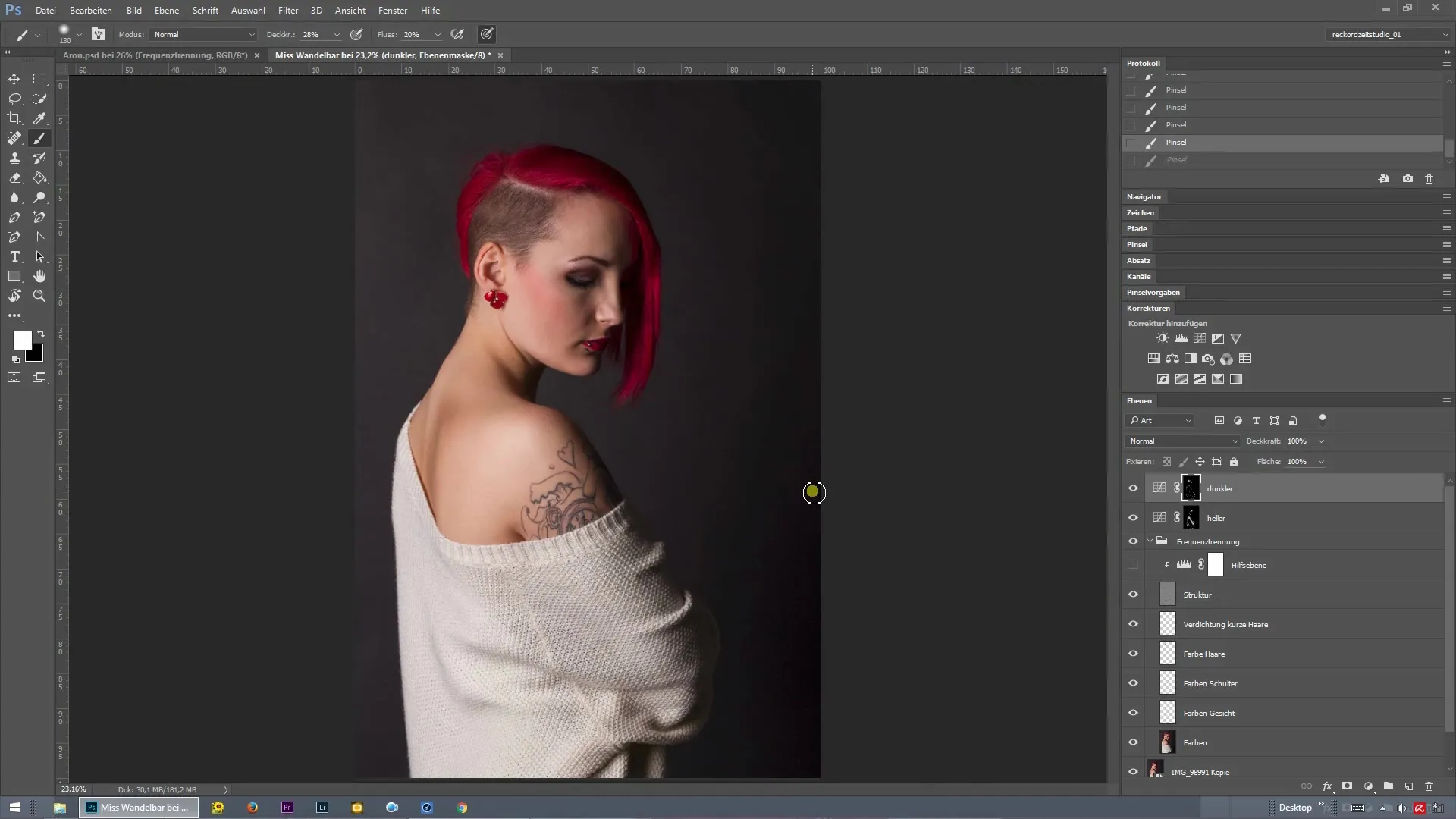
2. Parlaklığı test etme
Koyu derece eğrisinin yanı sıra, bir de açık bir eğri ekleyebilirsiniz. Burada, arka planda veya renklerde işlenmesi gereken yerler olup olmadığını kontrol etmek için görüntünün daha açık tonlarını kullanıyorsunuz. Bu noktada genellikle küçük renk kaymaları fark edeceksiniz ve bunlar düzeltme gerektirir.
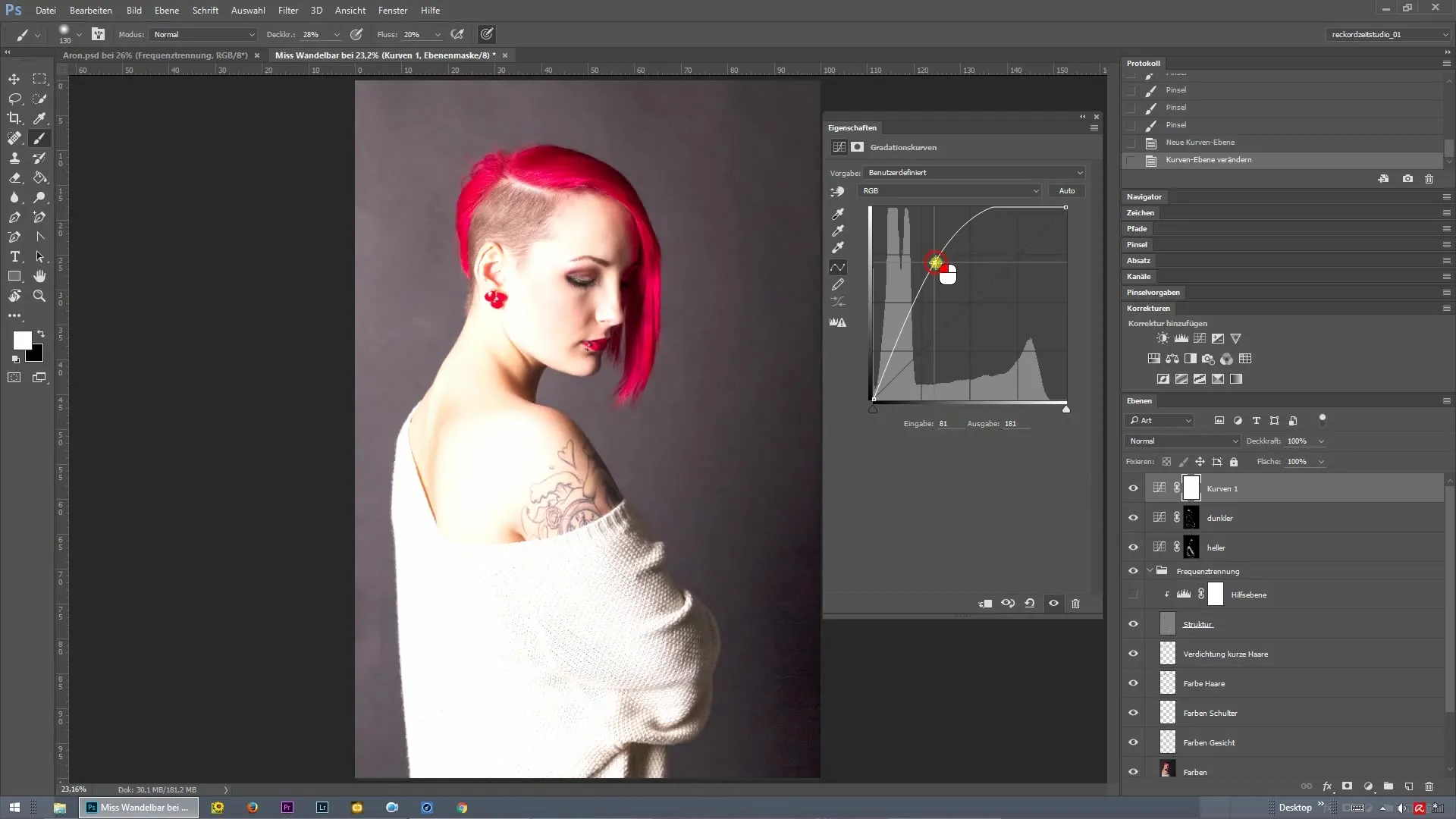
3. Düzeltmeler için renk seçimi
Yeni bir katman oluşturun ve adını "Arka Plan Renkleri" koyun. Önceden oluşturduğunuz kontrol eğrisini etkinleştirip fırça aracıyla dikkat çeken noktalar üzerinde boyamaya başlayın. Doğru renk tonunu yakalamak için Alt tuşunu basılı tutarak rengi almanız önerilir. Bu, arka planınıza uyan doğru renk tonunu elde etmenizi sağlar.
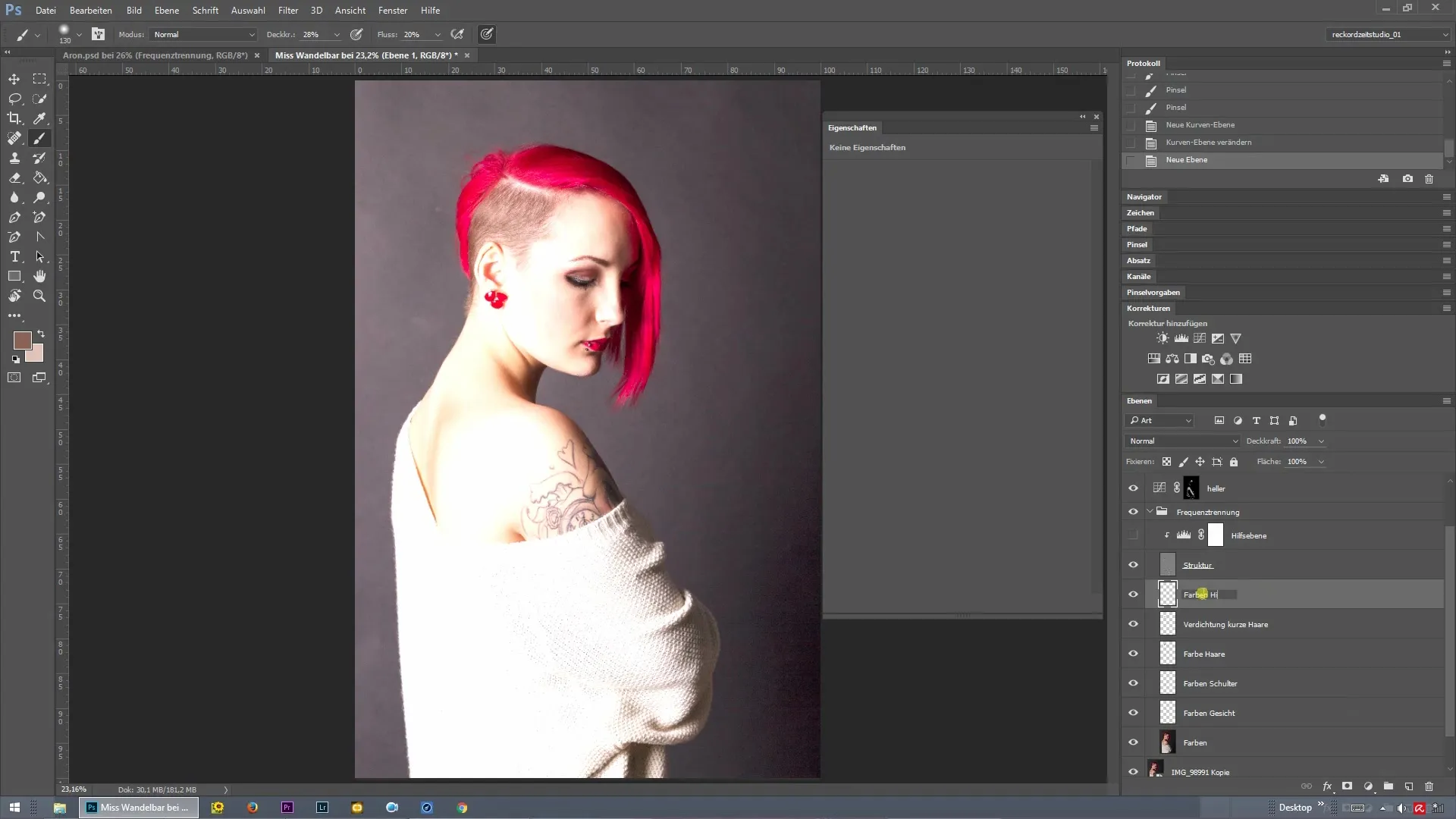
4. Fırça aracını ayarlama
Resim çalışırken, fırça aracında doğru ayarları yapmak önemlidir. Renkleri kesin olarak yakalamak için ortalamayı 5 x 5 piksel olarak ayarlayın. Tüm katmanı değil, yalnızca mevcut katmanı, düzeltme olmadan seçtiğinizden emin olun. Bu şekilde en iyi sonuçları alırsınız.
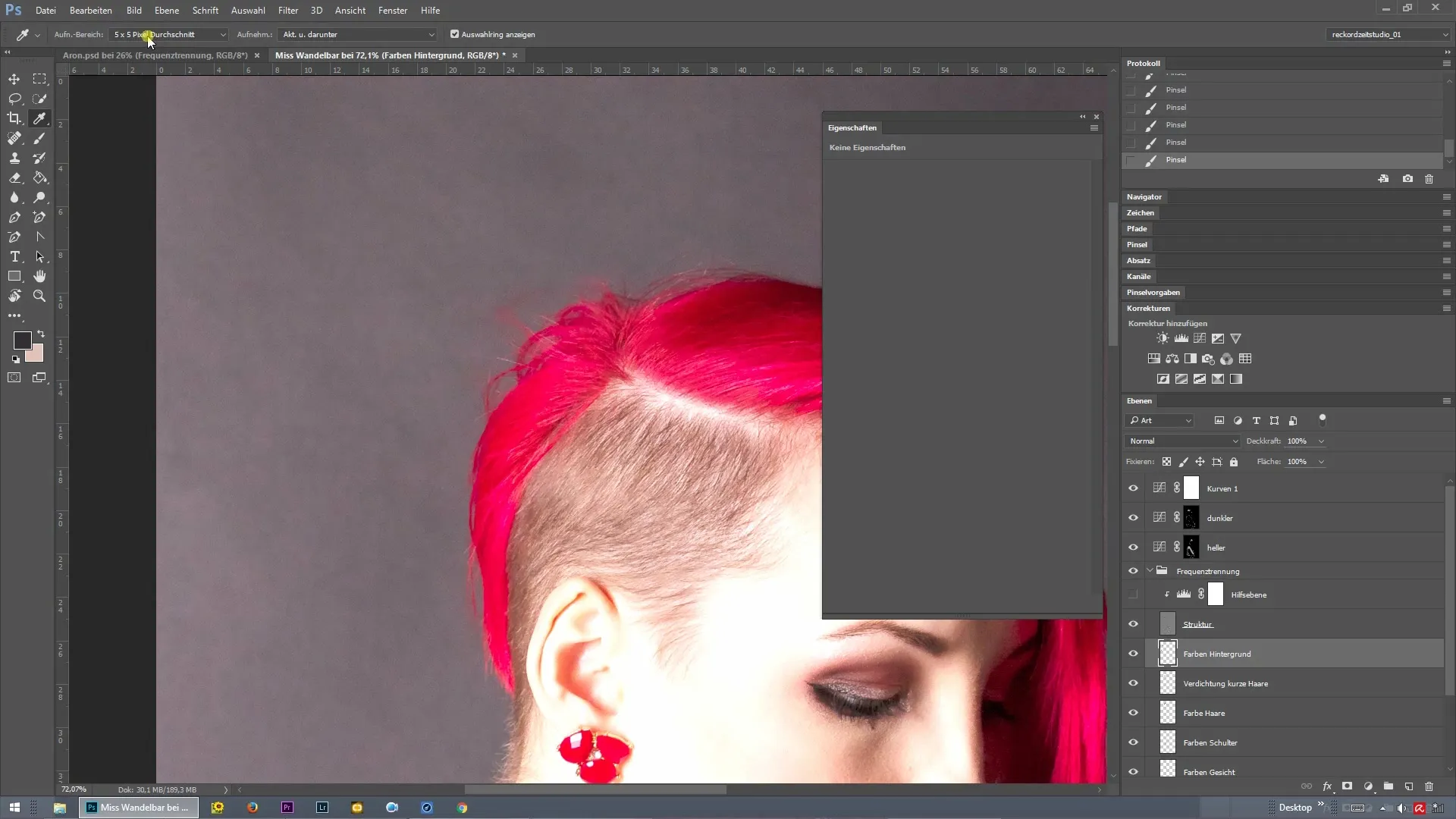
5. Düzensizlikleri ortadan kaldırma
Arka plandaki lekeleri ortadan kaldırdıktan sonra, hala görünür olabilecek saçları da göz önünde bulundurmalısınız. Genellikle bu küçük kusurlar hemen fark edilmez, ancak düzenlemenin tamamlanmasının ardından kabul edilemez hale gelirler. "Saç Renk Düzeltmesi" adı verilen yeni bir katman ile saçlar üzerinde dikkatli bir çalışma yapabilirsiniz.
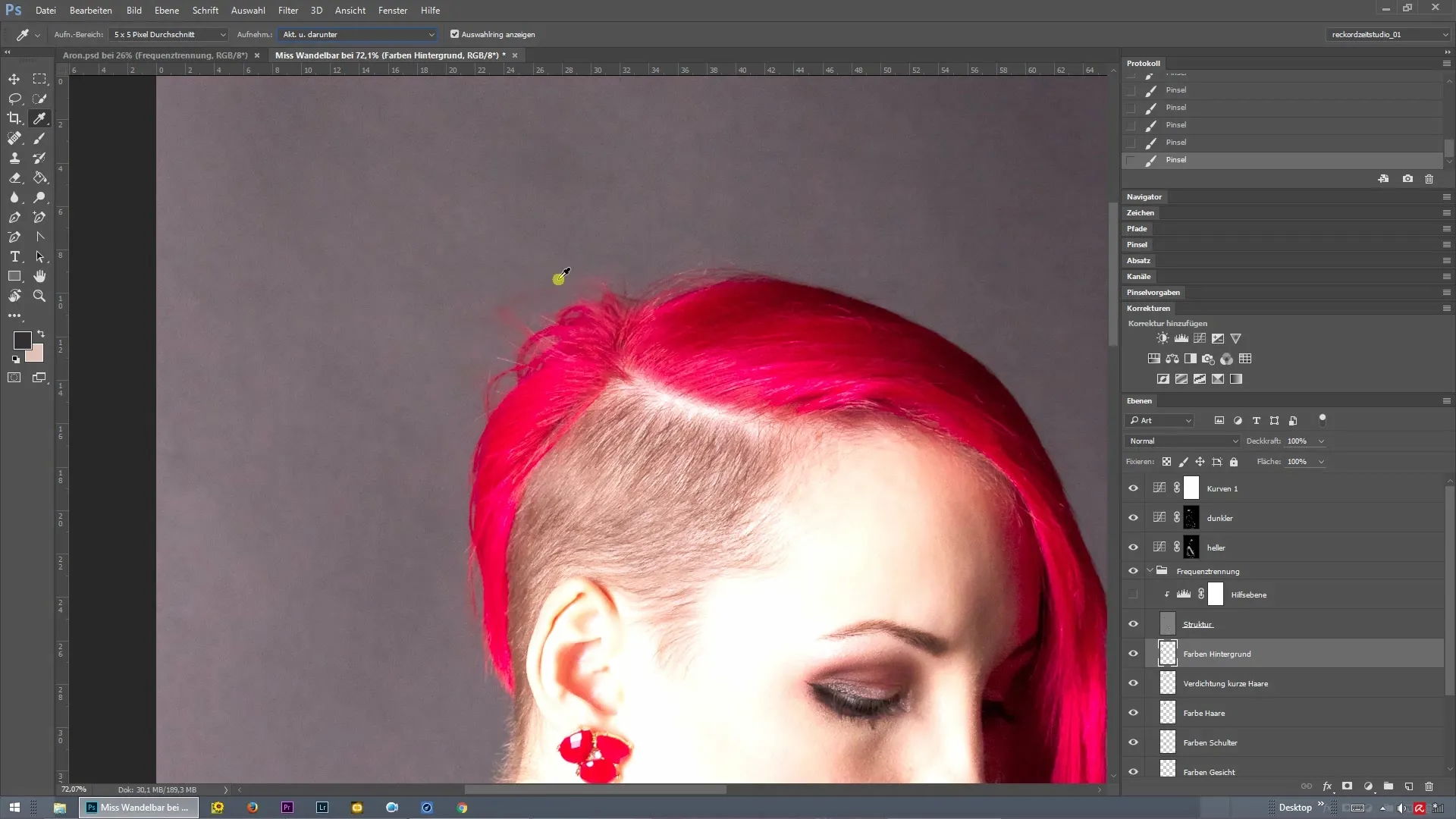
6. Saç renklerinin ayarı
Retuştan önce, düzeltme katmanınızdaki ayarları tekrar yapmalısınız. Saç renklerini ayarlamak için fırça aracını kullanın. Daha kesin sonuçlar elde etmek için, yalnızca küçük fırça uçları ile çalıştığınızdan emin olun. Bu şekilde arka planın saçlara istemeden geçiş yapmasını sağlarsınız.
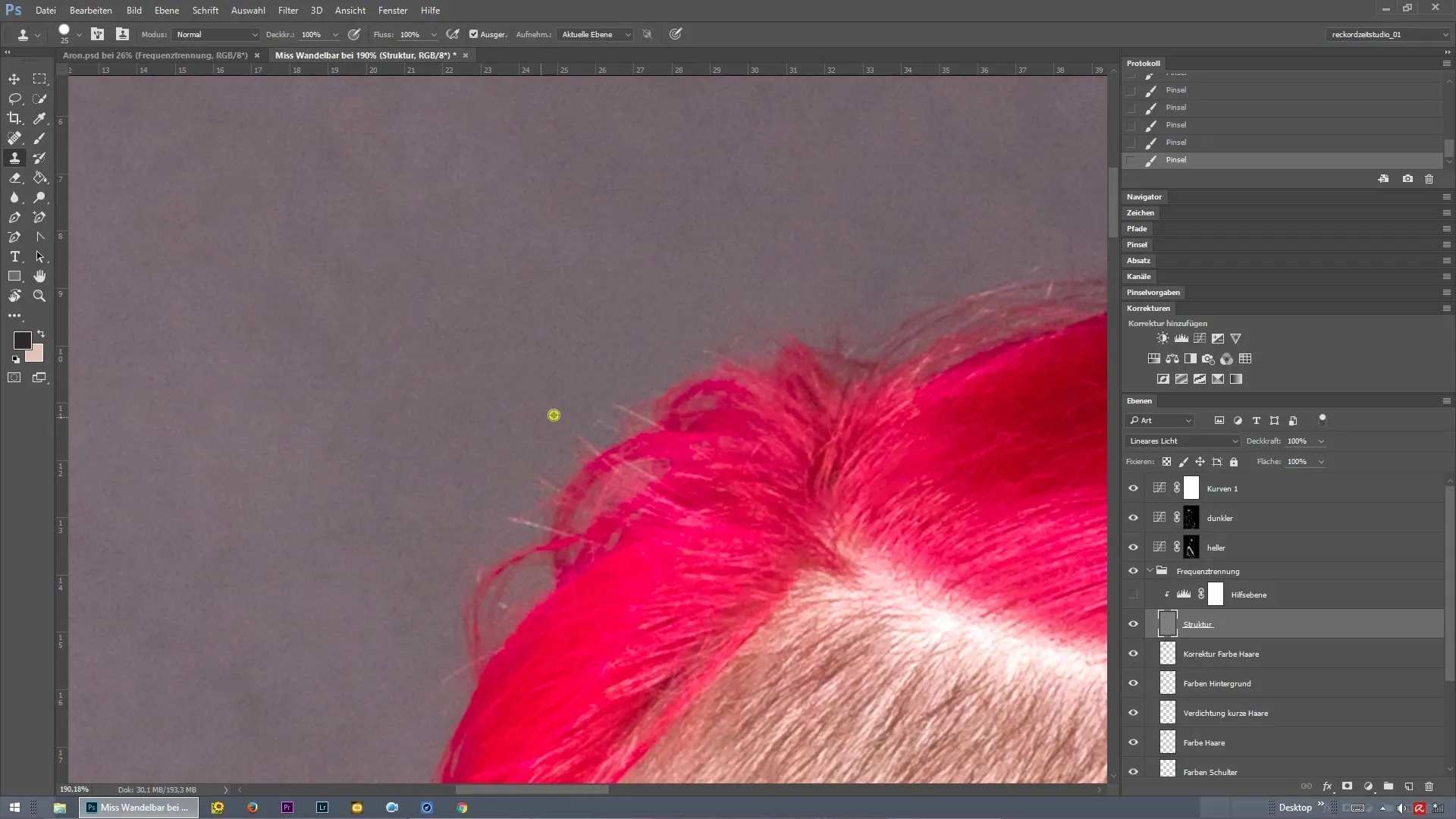
7. Gökkuşağı eğrisini ekleme
Son bir dokunuş yapmak için, şimdi bir gökkuşağı eğrisi ile küçük bir ayar yapabilirsiniz. Bu, görüntüyü farklı renk tonlarında görmenizi sağlar. Bu teknikle, tüm renklerin uyumlu bir şekilde bir araya gelip gelmediğini kontrol edebilirsiniz.
8. Detay çalışması
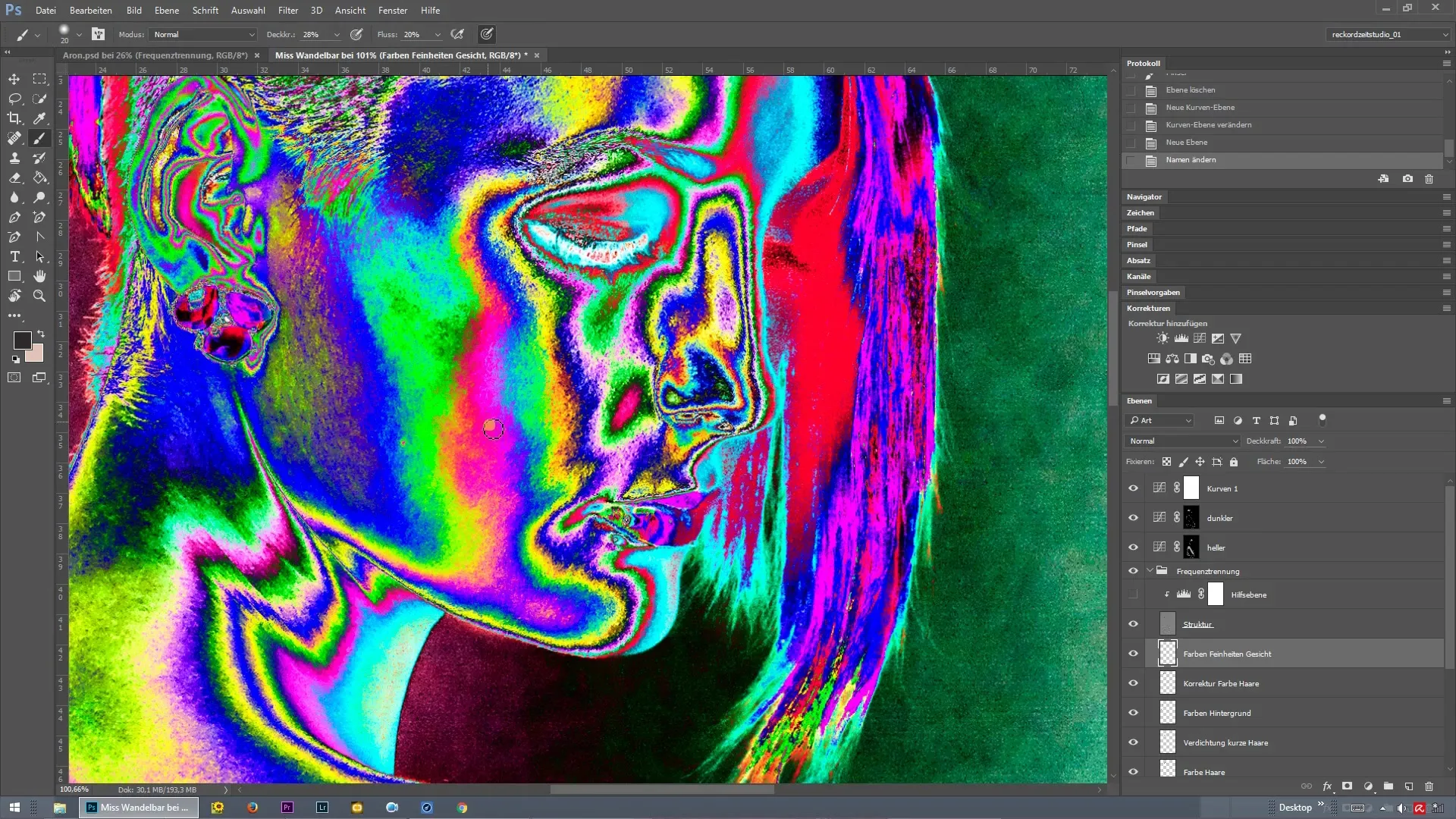
Özet – Photoshop'ta Frekans Ayrımı: 47 Kontrol Katmanını Kullanma
Photoshop'taki retuşunuzu mükemmelleştirmek için, farklı ayar katmanlarını kullanmak ve düzeltmeye ihtiyaç duyulan yerleri dikkatlice kontrol etmek çok önemlidir. Derece eğrilerini ve fırça aracını doğru bir şekilde uygulayarak, istenmeyen renk farklılıklarını ortadan kaldırabilir ve genel görüntüyü iyileştirebilirsiniz.
Sıkça Sorulan Sorular
Photoshop'ta nasıl bir derece eğrisi oluşturabilirim?Bir derece eğrisi oluşturmak için "Katmanlar" menüsüne gidin > "Yeni Ayarlama Katmanı" > "Derece Eğrisi" seçeneğini seçin.
Renkleri nasıl hassas bir şekilde yakalayabilirim?Fırça aracında bir renk yakalarken doğru renk tonunu elde etmek için Alt tuşunu basılı tutun.
Frekans ayrımı nedir?Frekans ayrımı, Photoshop'ta cilt tonlarını ve dokuları birbirinden bağımsız olarak düzenlemenizi sağlayan bir tekniktir.


